Чтобы очистить память iPhone, можно удалить всю телефонную книжку или просто ненужные контакты. При этом есть возможность убрать только те номера, которые были загружены через iCloud. Чтобы успешно выполнить операцию, достаточно просмотреть пошаговую инструкцию и повторить все действия на своем смартфоне.
Удаление контактов на iPhone поочередно
Данный способ не требует каких-либо программных или других манипуляций – все действия осуществляются с использованием стандартного функционала смартфона.
Как же удалить контакты? Для этого мы заходим в раздел «Контакты» в меню телефона.

Далее выбираем контакт, который необходимо удалить из памяти телефона. Для этого просто нажимаем на нем в одно касание. После чего откроется страница самого контакта, где указана расширенная информация о пользователей. Находим клавишу «Изменить» (Edit – для англоязычной версии), которая располагается в верхней правой части экрана:

Далее пролистываем экран вниз до самого конца, где должна находиться кнопка «Удалить контакт», выделенная красным цветом. Нажимаем на нее, и контакт будет удален из памяти телефона:

Как удалить все контакты за раз через iTunes?
Если вам необходимо полностью очистить список контактов на своем iPhone, подключите его к компьютеру и запустите программу iTunes. Авторизуйтесь в собственном аккаунте, введя пароль и логин к нему.
После этого нажмите на кнопку в правом верхнем углу, где отображен значок вашего устройства:

Далее откроется окно с информацией о вашем iPhone. После этого нажимаем на кнопку «Информация» и ждем, пока запустится новое окно. Находим пункт «Синхронизировать контакты» и выделяем его галочкой. Опускаемся ниже и выбираем пункт «Все контакты»:

После этого система выдаст вам окно с предупреждением о том, что все контакты будут заменены и задаст вопрос, хотим ли мы продолжить. Выберите кнопку «Заменить информацию»:

После выполнения всех вышеописанных действий контакты с iPhone будут полностью удалены. Как правило, такая процедура занимает не больше 5-7 минут. Если же очищать телефонную книгу вручную при условии, что в ней имеется 50 контактов, то на это может уйти от 20 минут до получаса.
Как удалить контакты, которые были загружены через iCloud?
iOS – умная система, которая способна импортировать контакты ваших друзей из различных социальных сетей, но иногда это слишком перегружает телефонную книгу, приводит к созданию дубликатов и т. д. Как же удалить именно те контакты, которые автоматически подгружены системой с iCloud?
Для этого зайдите в раздел настроек вашего телефона и выберите пункт ваших личных данных:

В списке найдите пункт iCloud и нажмите на него. Откроется новый экран, где будет указана статистика по заполненности хранилища, а также перечень приложений, данные о которых синхронизированы с хранилищем. В этом перечне найдите пункт «Контакты»:
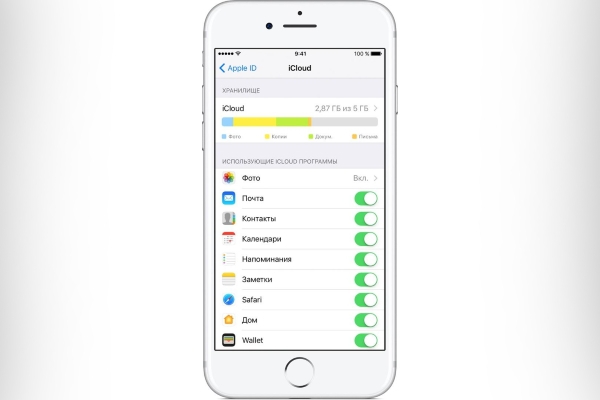
И отключите бегунок, он должен стать серым. После этого система спросит вас, что вы хотите сделать с теми контактами, которые были синхронизированы до этого – удалить либо оставить в памяти устройства. Вы должны выбрать удалить. После этого все контакты, которые были перенесены через iCloud, будут полностью удалены.
Как выборочно удалить контакты при помощи специального приложения?
В связи с тем, что iPhone является достаточно ограниченным устройством с точки зрения работы с контактами и их удалением, разработчики выпускают специальные приложения, позволяющие упростить процедуру очистки контактов. Одним из таких является Smart Merge. Данное приложение позволяет не просто очищать контактную книгу, но и выборочно удалять контакты. Рассмотрим, как им пользоваться.
Для начала необходимо найти и скачать приложение себе на телефон. После загрузки нажмите на соответствующий ярлык на рабочем столе смартфона. Приложение запуститься. Перед началом работы оно запросить доступ к вашим контактам – вы должны открыть его для Smart Merge.
После этого откроется рабочая панель приложения, где вы должны выбрать пункт «Все контакты»:
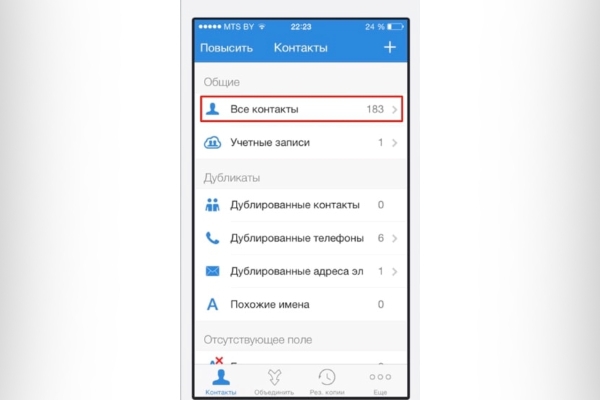
После этого нажмите на значок карандаша в правой верхней части экрана и выберете из списка все контакты, которые вы хотели бы удалить:

После выбора в нижнем правом углу найдите значок мусорной корзины и нажмите на него. Все выбранные контакты будут удалены из памяти телефона:

Также можно воспользоваться различными файловыми менеджерами, которые также позволяют управлять контактами. Они представлены в различных вариантах. Мы рассмотрим способ с применением iTools. Для чистки контактов необходимо:
- Установить программу на ПК и подключить к нему ваш iPhone;
- В рабочем окне ввести следующий путь: privatevarmobileLibraryAddressBook
- В открывшейся папке найти файлы sqlitedb и AddressBookImages.sqlitedb и удаляем их:

Перезагружаем смартфон и готово – все контакты удалены.
Самый быстрый и надежный способ
Наиболее простым и быстрым способом удаления контактов с iPhone является полный сброс телефона. Для этого заходим в настройки и следуем по следующему пути: Основные — Сброс — Стереть контент и настройки:
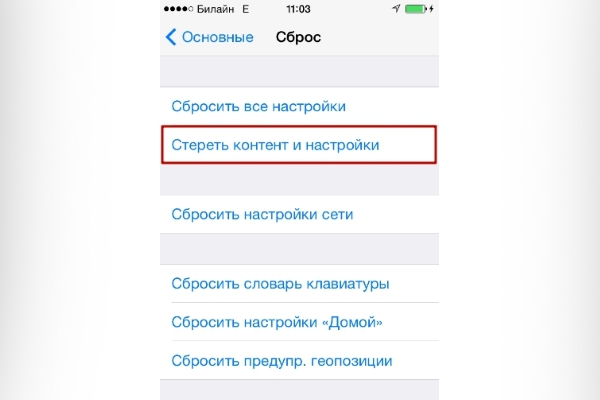
Видео-помощник
В следующем видео можно наглядно увидеть, как можно выборочно удалить контакты на iPhone, а также как быстро выполнить удаление всех контактов за раз:
Таким образом, существует несколько способов удаления контактов с iPhone. Они позволяют осуществлять групповую, выборочную или полную очистку телефонной книги. Выбор того или иного метода зависит только от личных потребностей пользователя.
